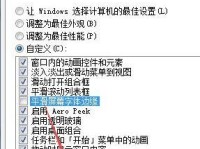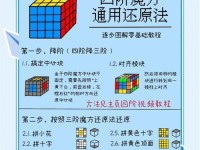随着时间的推移,许多人仍在使用Windows7操作系统。然而,随着技术的进步,一些用户可能需要重新安装Windows7系统。本文将为您提供一份简单快速的Win7系统安装教程,帮助您在电脑上轻松安装这个经典操作系统。
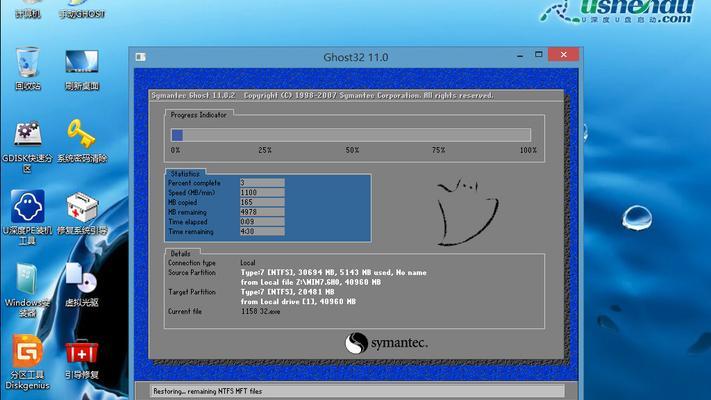
检查硬件兼容性
在开始安装之前,您首先需要检查计算机硬件是否兼容Windows7系统。请确保计算机的处理器、内存、硬盘以及其他硬件能够满足Windows7的最低要求。
备份重要数据
在安装Windows7之前,请务必备份您的重要数据。由于重新安装系统会格式化硬盘,所有数据都将被删除。您可以将文件复制到外部存储设备或使用云存储服务进行备份。
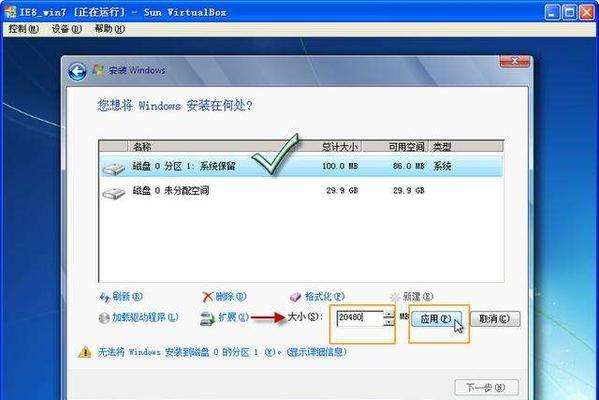
获取Windows7安装光盘或镜像文件
在开始安装之前,您需要获得Windows7的安装光盘或镜像文件。您可以从官方微软网站下载镜像文件,然后将其刻录到光盘或创建一个启动盘。
启动电脑并进入BIOS设置
将Windows7安装光盘或启动盘插入计算机后,重新启动电脑。在电脑开机时按下指定的键(通常是Del、F2或F12),进入BIOS设置。
选择启动设备为光盘或启动盘
在BIOS设置中,找到“Boot”或“启动”选项,然后将启动设备设置为光盘或启动盘,保存更改并退出BIOS设置。
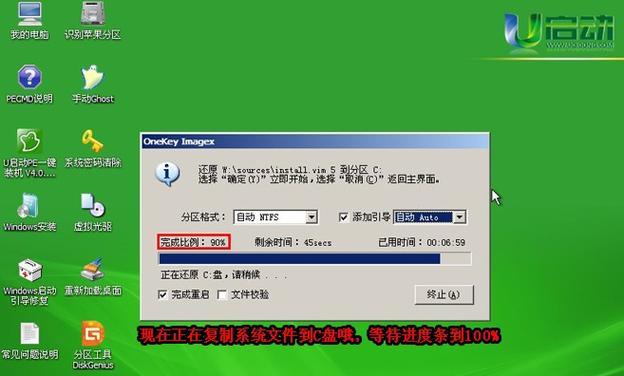
启动Windows7安装程序
重新启动电脑后,系统将从安装光盘或启动盘开始引导,进入Windows7安装程序。按照屏幕上的提示进行操作。
选择安装类型
在安装程序中,您将被要求选择安装类型。如果您打算在新的空白分区上安装Windows7,请选择“自定义(高级)”选项。
创建新分区并进行格式化
如果您选择了自定义安装选项,安装程序将显示硬盘的分区信息。在这里,您可以创建新的分区并对其进行格式化,以便安装Windows7。
开始安装Windows7
一旦分区设置完成,您可以单击“下一步”按钮开始安装Windows7。系统会自动将必要的文件复制到计算机上。
设置用户名和密码
在安装过程中,系统将要求您设置一个用户名和密码。请记住这些信息,以便日后登录系统。
选择时区和日期/时间格式
安装完成后,系统将要求您选择所在的时区和日期/时间格式。根据您的实际需求进行选择。
安装设备驱动程序
一旦系统完成安装,您可能需要安装适用于您的计算机硬件的设备驱动程序。您可以从计算机制造商的网站上下载最新的驱动程序。
更新Windows7操作系统
完成驱动程序安装后,强烈建议您立即更新Windows7操作系统以获取最新的安全补丁和功能更新。
恢复个人文件和软件
如果您备份了重要数据和软件,并且重新安装Windows7后,可以将这些文件和软件恢复到计算机上。
通过本文的简单快速的Win7系统安装教程,您现在应该能够轻松地在电脑上安装Windows7操作系统了。记得备份数据、检查硬件兼容性,并按照提示进行操作,您将能够享受到这个经典操作系统带来的便利与稳定性。祝您安装成功!